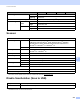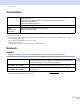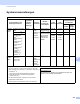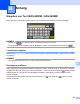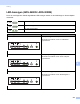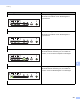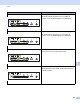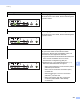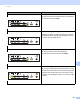User's Guide
Table Of Contents
- Benutzerhandbuch ADS-2400N/ADS-2800W/ADS-3000N/ADS-3600W
- Kontaktdaten von Brother
- Handbücher und wo sie zu finden sind
- Erste Schritte
- Sie können folgende Funktionen verwenden
- Inhaltsverzeichnis
- 1 Allgemeine Informationen
- Informationen zu diesem Handbuch
- Überblick über das Gerät
- Übersicht Bedienfeld (ADS-2400N / ADS-3000N)
- Übersicht Bedienfeld (ADS-2800W / ADS-3600W)
- Favoriten-Einstellungen (ADS-2800W / ADS-3600W)
- Auf Brother Utilities zugreifen (Windows®)
- Geräteeinstellungen (ADS-2400N / ADS-3000N)
- Geräteeinstellungen (ADS-2800W / ADS-3600W)
- Einstellsperre (ADS-2800W / ADS-3600W)
- Benutzersperre 3.0 (ADS-2800W / ADS-3600W)
- Active Directory-Authentifizierung (ADS-2800W / ADS-3600W)
- LDAP-Authentifizierung (ADS-2800W / ADS-3600W)
- 2 Unterstützte Dokumente und Formate
- 3 Vorbereitung des Scanvorgangs
- 4 Ihr Netzwerk für das Scannen mit Ihrem Computer vorbereiten
- 5 Vor dem Scannen
- 6 Scannen über den Computer
- Ändern der ControlCenter4-Benutzeroberfläche (Windows®)
- Scannen im Standard-Modus von ControlCenter4 (Windows®)
- Scannen im Erweiterten Modus von ControlCenter4 (Windows®)
- Erstellen einer benutzerdefinierten Registerkarte (Erweiterter Modus von ControlCenter4) (Windows®)
- Scaneinstellungen (ControlCenter4) ändern (Windows®)
- Scannen mit Brother iPrint&Scan (Mac)
- Scannen mit Nuance™ PaperPort™ 14SE oder anderen Windows®-Anwendungen
- Verwenden von ABBYY FineReader
- Scannen mit TWAIN-Anwendungen (Macintosh)
- Scannen mit der Apple-Anwendung Digitale Bilder (ICA-Treiber)
- 7 Scannen über die Treiber-App
- Speichern gescannter Dokumente auf Ihrem Computer im Standard-Modus
- Speichern gescannter Dokumente auf Ihrem Computer im Erweiterten Modus
- Speichern gescannter Dokumente auf einen USB-Stick
- Scannen von Dokumenten und Hochladen auf einen FTP-Server
- Scannen von Dokumenten auf einen SFTP-Server
- Scannen von Dokumenten an einen freigegebenen Ordner / eine Netzwerkadresse (Windows®)
- Scannen von Dokumenten nach SharePoint
- Scannen über Webdienste (Windows Vista®, Windows® 7, Windows® 8, Windows® 8.1 und Windows® 10)
- Senden gescannter Dokumente direkt an eine E-Mail-Adresse (ADS-2800W / ADS-3600W)
- Adressbuch einrichten (ADS-2800W / ADS-3600W)
- Gescannte Dokumente ins Web hochladen (ADS-2800W / ADS-3600W)
- Einstellungen von Scan to PC ändern (Windows®)
- Scanoptionen über den Touchscreen verwenden (ADS-2800W / ADS-3600W)
- 8 Gerät vom Computer aus verwalten
- 9 Regelmäßige Wartung
- Gerätegehäuse reinigen
- Scanner und Rollen reinigen
- Verbrauchsmaterial austauschen
- Teilebezeichnungen, Teilenummern und Austauschzyklen
- Austauschzyklus für Verbrauchsmaterialien prüfen (ADS-2400N / ADS-3000N)
- Austauschzyklus für Verbrauchsmaterialien (ADS-2800W / ADS-3600W) prüfen
- Aufnahmerolle ersetzen
- Gegenlaufrolle austauschen
- Reset des Nutzungszählers
- Nutzungszähler zurücksetzen (ADS-2800W / ADS-3600W)
- Gerät verpacken und versenden
- 10 Problemlösung
- Übersicht
- Problem identifizieren
- Fehler- und Wartungsmeldungen
- Probleme bei Betrieb und Bedienung der Software
- Geräteinformationen
- Prüfen der Seriennummer (ADS-2400N / ADS-3000N)
- Prüfen der Seriennummer (ADS-2800W / ADS-3600W)
- WLAN aktivieren/deaktivieren (ADS-2800W / ADS-3600W)
- LAN aktivieren/deaktivieren
- USB aktivieren/deaktivieren
- Reset-Funktionen
- Gerät zurücksetzen (ADS-2400N / ADS-3000N)
- Gerät zurücksetzen (ADS-2800W / ADS-3600W)
- A Technische Daten
- B Anhang
- C Index
Anhang
264
B
Speicher voll (Scan to USB)
Der Gerätespeicher ist voll und das Gerät kann nicht das
gesamte Dokument scannen.
Zur Behebung des Fehlers haben Sie folgende
Möglichkeiten:
Drücken Sie eine beliebige Taste.
Schalten Sie das Gerät aus und wieder ein, indem Sie
den Netzstecker des Geräts aus der Steckdose ziehen
und kurz darauf wieder einstecken.
Zur Vermeidung dieses Fehlers haben Sie folgende
Möglichkeiten:
Verringern Sie die Anzahl der Dokumente.
Verringern Sie die Einstellung für die Auflösung oder
die Dateigröße.
Zu viele Dateien auf USB (Scan to USB)
Das Gerät kann nicht auf einen USB-Stick speichern, weil
dort bereits zu viele Dateien gespeichert wurden.
Entfernen Sie den USB-Stick, drücken Sie eine beliebige
Taste, und wählen Sie eine der folgenden Möglichkeiten:
Löschen Sie nicht mehr benötigte Dateien oder Ordner
im Stammordner des USB-Sticks, und versuchen Sie
es erneut.
Verwenden Sie einen USB-Stick, auf dem weniger als
999 Dateien gespeichert sind.
Dateiname kann nicht verwendet werden (Scan to
USB)
Die maximale laufende Nummer für Dateinamen wurde
erreicht. Drücken Sie eine beliebige Taste, und führen Sie
einen der folgenden Schritte aus:
Löschen Sie nicht mehr benötigte Dateien auf dem
USB-Stick, und versuchen Sie es erneut.
Um den Dateinamen zu ändern, haben Sie die
folgenden Möglichkeiten:
•Siehe Scaneinstellungen (ControlCenter4) ändern
(Windows
®
) auf Seite 98.
•Siehe Scannen mit Brother iPrint&Scan (Mac)
auf Seite 106.
•Siehe Einstellungen von Scan to PC ändern
(Windows
®
) auf Seite 193.
•Siehe Speichern gescannter Dokumente auf einen
USB-Stick auf Seite 143.
LED-Anzeigen Gerätestatus